WordPress 플러그인 검토: bbPress Pro용 이미지 업로드
게시 됨: 2018-06-12BBress에는 사용자가 웹에서 포럼 댓글에 이미지를 게시할 수 있는 단순화된 이미지 인터페이스가 포함되어 있습니다. 때로는 훌륭하지만 많은 사용자가 자신의 장치에서 이미지를 업로드하기를 원합니다. 가장 간단하고 좋은 솔루션은 BBPress용 Image Upload라는 플러그인입니다.
BBress용 이미지 업로드는 무료 및 Pro 버전으로 제공됩니다. 이 기사에서는 Pro 버전을 살펴보겠습니다. 우리가 보게 되겠지만, 이것은 이미지 업로더 그 이상입니다. 저는 WordPress 버전 4.9.6과 함께 버전 2.1.13을 사용하고 있습니다.
- Potent Plugins에서 BBress Pro용 이미지 업로드를 구입할 수 있습니다.
BBress Pro 설치 및 설정을 위한 이미지 업로드
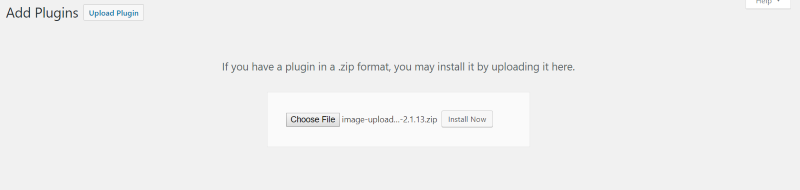
정상적으로 플러그인을 업로드하고 활성화합니다.
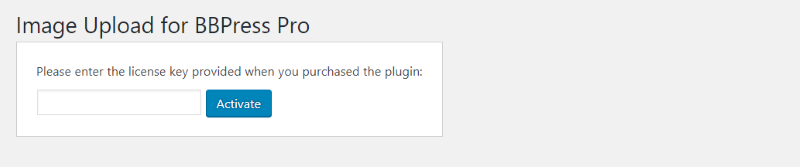
포럼 이미지 라는 대시보드 설정 메뉴에 새 메뉴 항목이 추가되었습니다. 라이센스 키를 추가하고 활성화 를 클릭합니다.
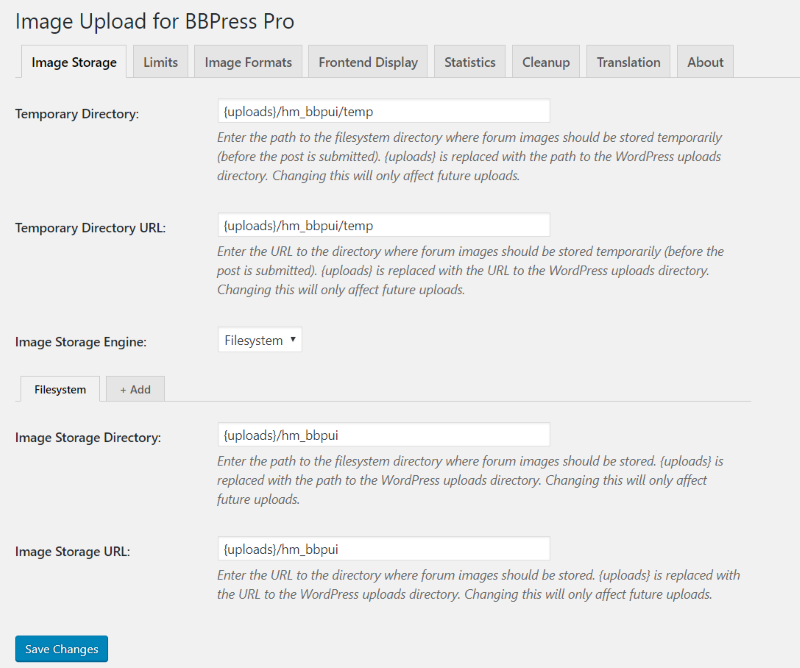
라이선스가 활성화되면 설정 화면이 표시됩니다. 임시 디렉토리와 URL, 저장 디렉토리와 URL을 지정할 수 있는 Image Storage 탭입니다.
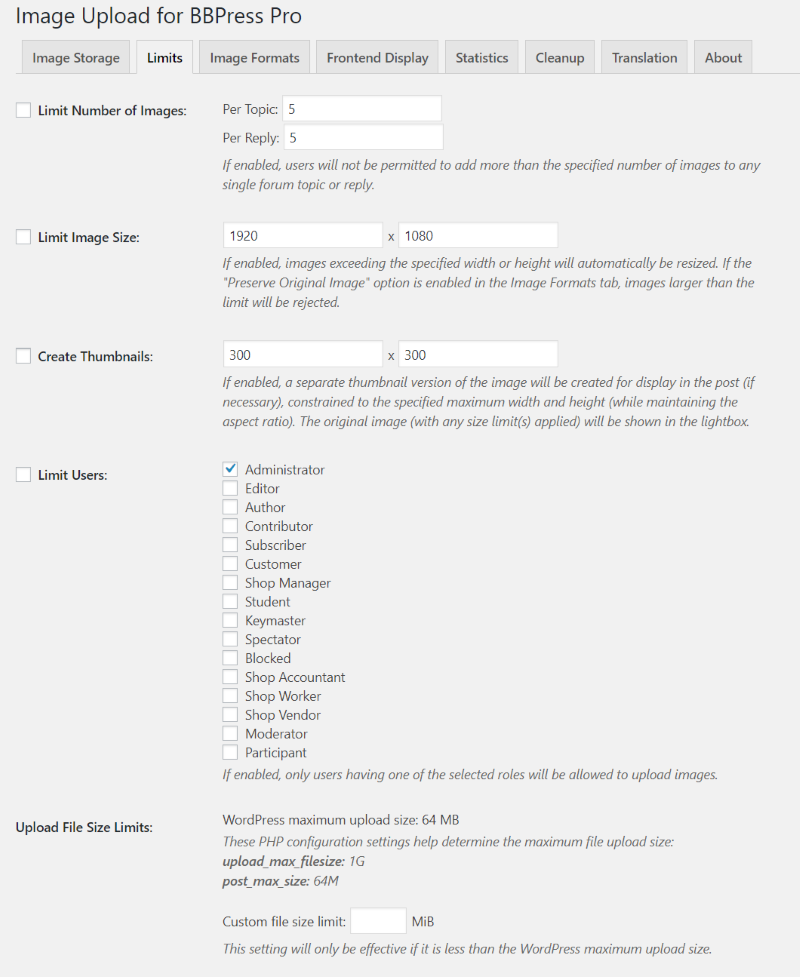
제한 탭에서는 주제 및 응답당 이미지 수를 설정하고, 크기를 제한하고, 썸네일 크기를 설정하고, 이미지를 업로드할 수 있는 사용자 역할을 결정하고, 파일 크기 제한을 설정할 수 있습니다. 사용자가 설정한 제한보다 큰 이미지를 업로드하면 자동으로 해당 제한으로 크기가 조정됩니다.
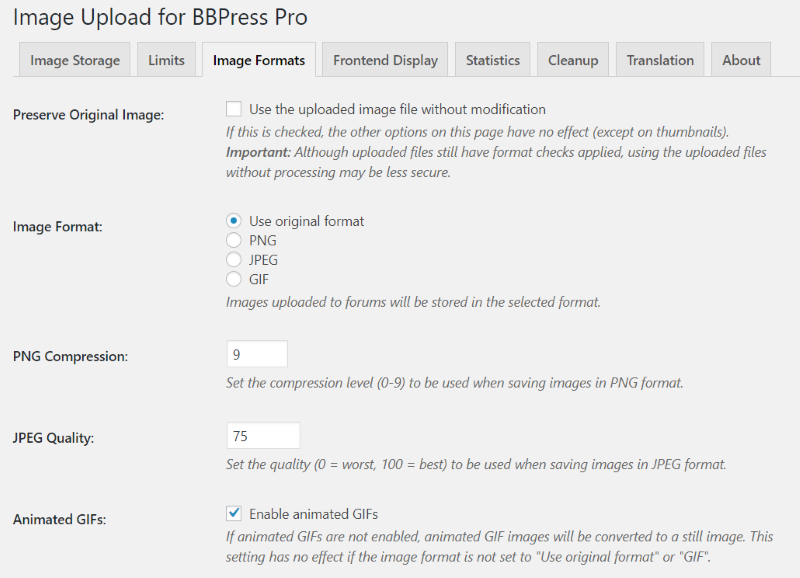
이미지 형식 탭을 사용하면 원본 이미지를 처리 또는 보존하고 형식을 선택하고 PNG의 압축 수준, JPEG 품질 수준을 결정하고 GIF를 활성화할 수 있습니다. 이미지를 설정한 형식으로 자동 변환하므로 형식을 일관되게 유지하는 데 좋습니다.
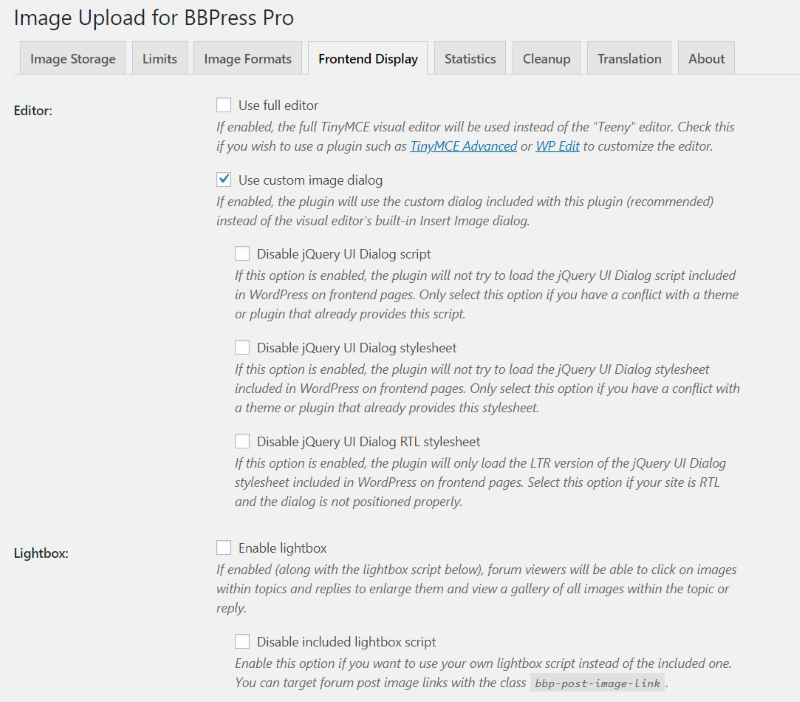
Frontend Display 탭을 사용하면 "작은" 편집기 또는 전체 TinyMCE 편집기를 사용하고 jQuery 옵션이 있는 사용자 지정 이미지 대화 상자를 사용하고 라이트박스를 활성화할 수 있습니다. 콘텐츠에 이미지의 축소판 버전을 표시하고 라이트박스에 일반 크기 버전을 표시할 수 있습니다.
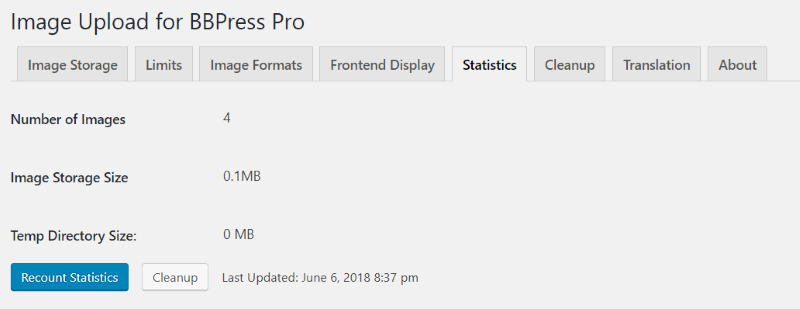
통계 탭에서는 업로드된 이미지 수, 저장소 및 디렉터리 크기를 빠르게 확인할 수 있습니다. 통계를 다시 계산하여 카운트를 새로 고칠 수 있습니다. 정리 기능은 현재 존재하는 포럼 게시물에서 사용되지 않는 저장 영역의 파일을 삭제합니다.
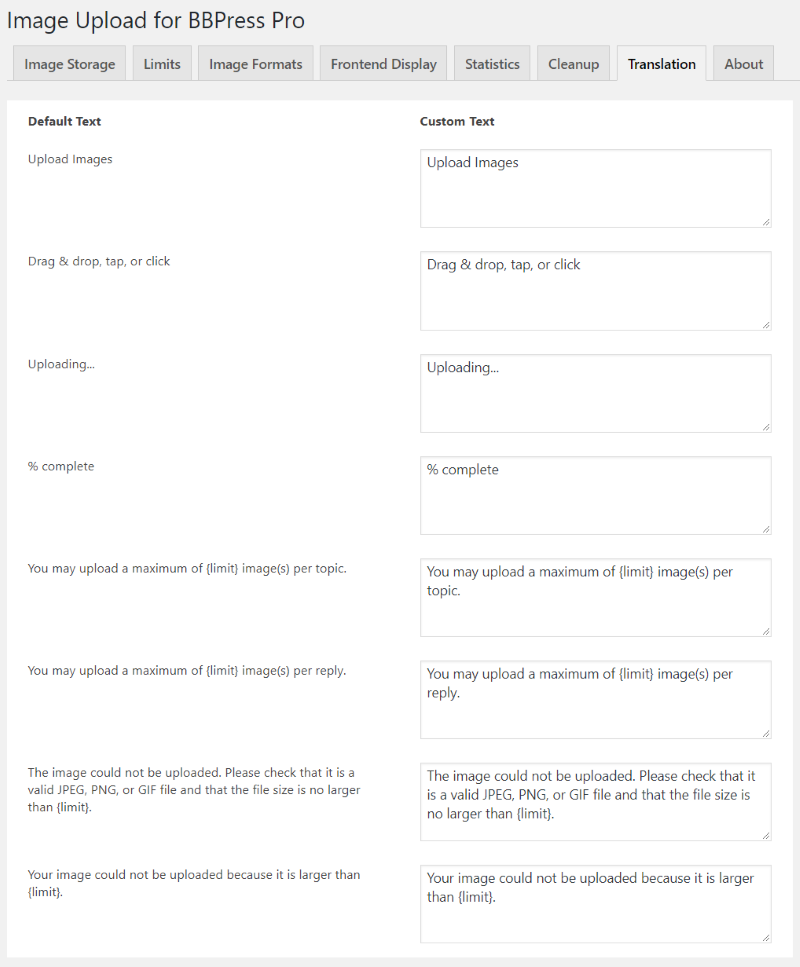
번역 탭을 사용하면 기본 텍스트 대신 사용자 정의 텍스트를 제공할 수 있습니다. 원본 및 사용자가 직접 제공할 수 있는 필드를 제공합니다.
스탠다드 BB 프레스 에디터
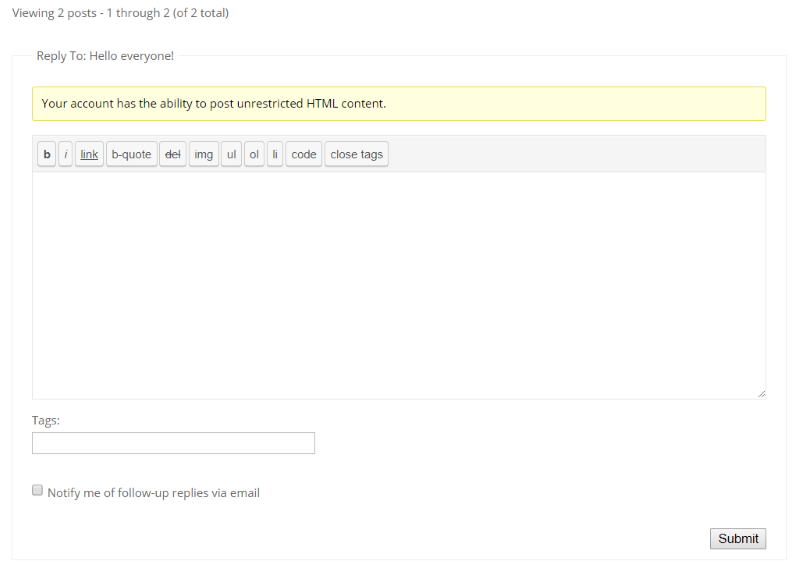
BBress Pro 편집기용 이미지 업로드를 보기 전에 비교를 위해 일반 BB Press 편집기를 살펴보겠습니다. 많은 기능이 없는 단순한 편집기임을 알 수 있습니다. WordPress 편집기의 텍스트 탭과 유사합니다.
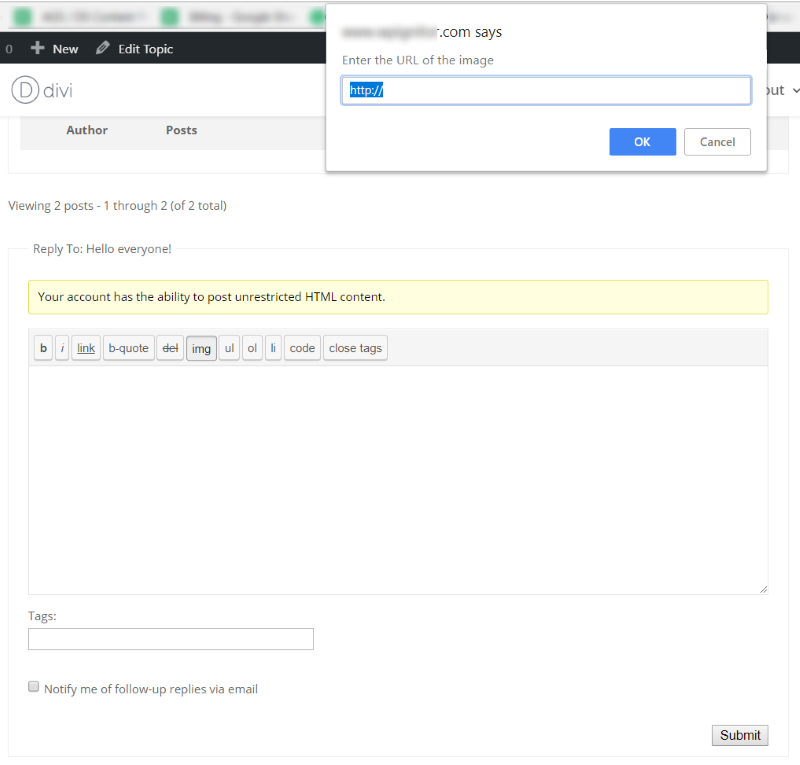
이미지를 추가하려면 img 태그를 선택하세요. WordPress는 이미지의 URL을 입력할 수 있는 대화 상자를 엽니다. 다음으로 설명을 입력합니다.
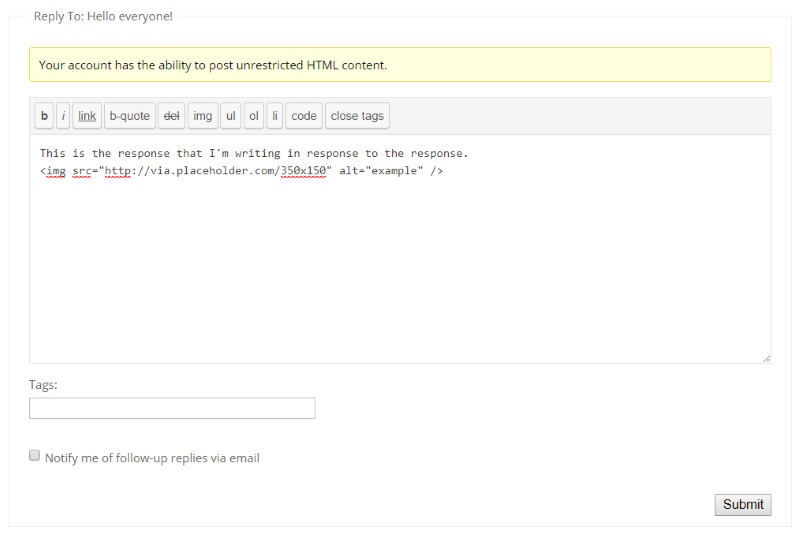

이미지가 HTML로 게시물에 추가됩니다.
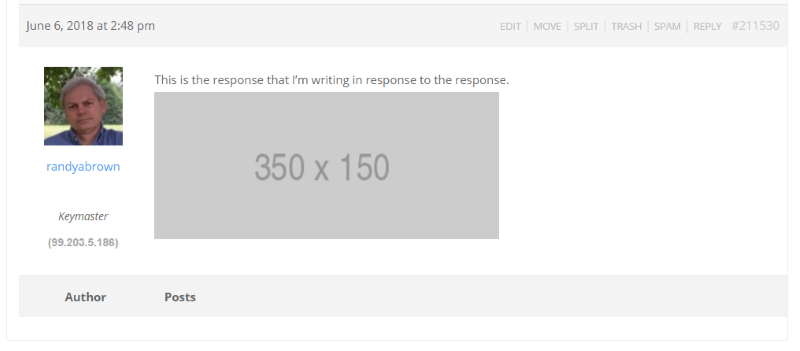
제출 을 누르면 이미지가 게시물 내에 표시됩니다. 관리자는 편집, 이동, 분할, 휴지통, 스팸으로 표시 및 회신할 수 있는 옵션이 있습니다.
BB 프레스 이미지 문제
BB Press가 게시물 내 이미지를 처리하는 방식에는 세 가지 주요 문제가 있으며 사용자 인터페이스(UI)에는 한 가지 문제가 있습니다.
- URL을 통해서만 이미지에 연결할 수 있습니다. 이것은 이미지가 이미 어딘가에 온라인 상태여야 함을 의미합니다.
- 게시하기 전에 이미지를 미리 볼 수 없습니다. HTML만 보여줍니다. 게시물 내에서 이미지가 어떻게 보일지 알 수 없으므로 조정이 필요한 경우 게시된 후 게시물을 편집해야 합니다.
- 이미지 크기를 편집하려면 HTML을 조작해야 합니다.
- 편집기 자체는 HTML 태그가 포함된 WordPress 텍스트 탭을 사용하여 HTML로 작성하는 것처럼 보입니다. 이것은 작동하지만 사용자 친화적이지 않습니다.
BBress Pro용 이미지 업로드는 이러한 모든 문제를 해결합니다. 한 번 보자.
BBress Pro 기능을 위한 이미지 업로드
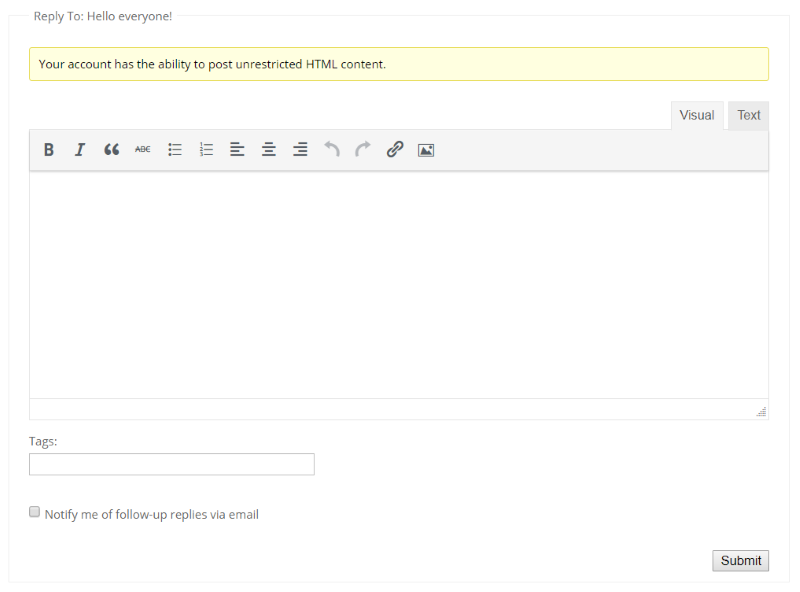
BBress Pro용 이미지 업로드는 비주얼 및 텍스트 탭이 있는 WYSIWYG 편집기를 추가합니다. 시각적 탭에는 표준 텍스트 편집 기능, 글머리 기호, 숫자, 정렬, 실행 취소, 다시 실행 및 인라인 이미지 기능이 포함됩니다. 이것은 기본 "작은" 편집기입니다.
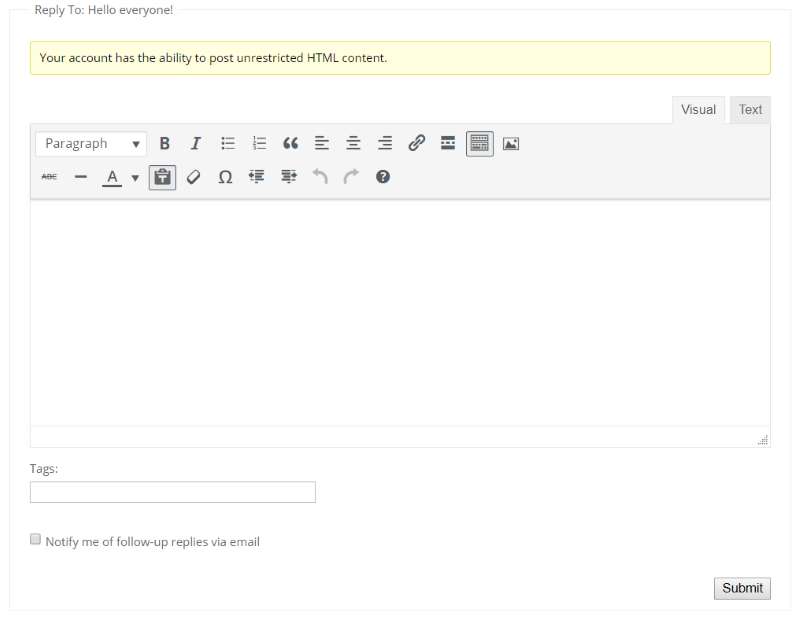
더 많은 도구가 필요한 경우 전체 WYSIWYG 편집기를 활성화할 수도 있습니다.
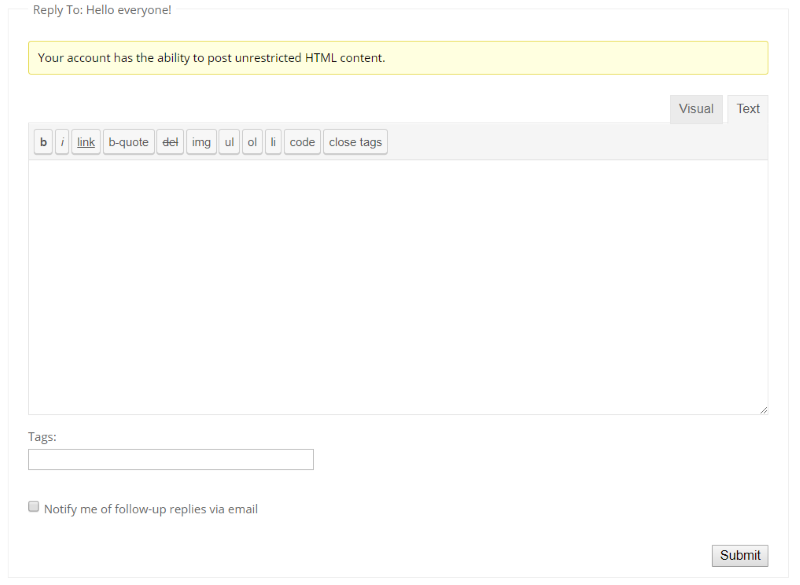
텍스트 탭은 원본 이미지 링크와 함께 표준 기능을 유지합니다.
BBpress Pro용 이미지 업로드 사용
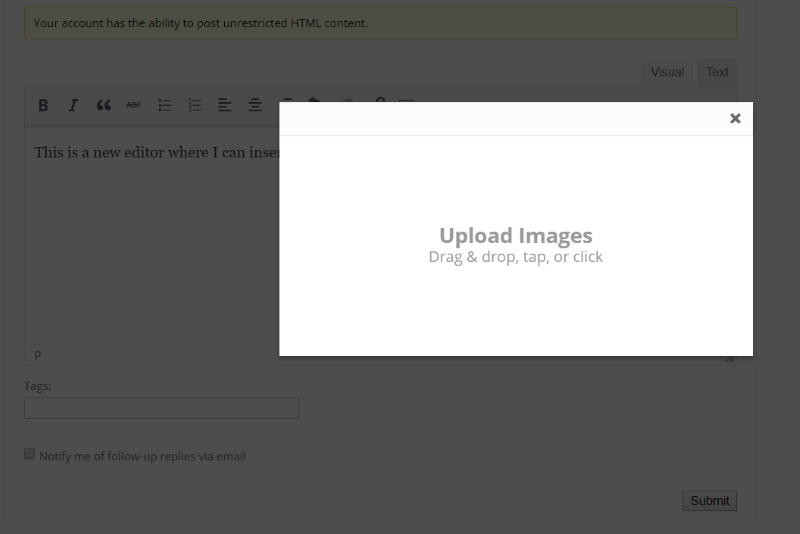
Visual 탭에서 이미지 아이콘을 클릭하면 이미지를 끌어다 놓을 수 있는 모듈이 열리거나 모달을 탭하거나 클릭하여 장치에서 이미지를 선택할 수 있는 창을 엽니다.
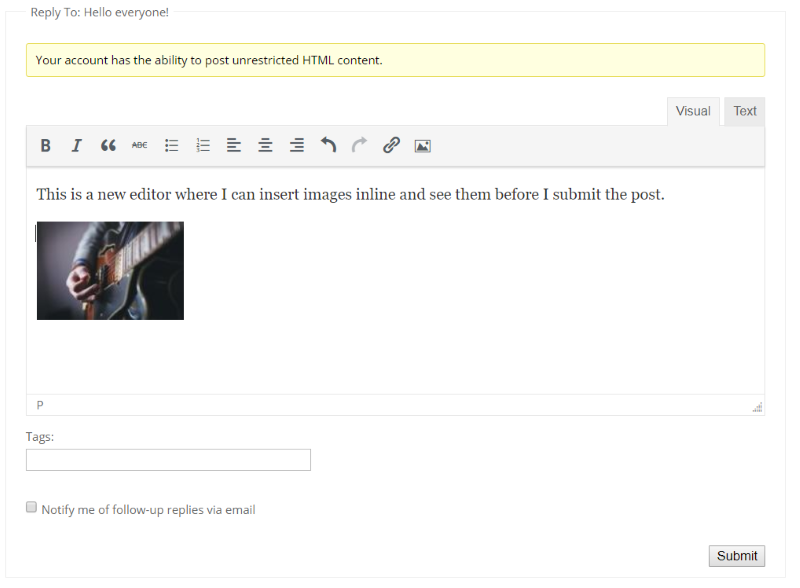
업로드가 완료되면 이미지가 편집기에 나타납니다.
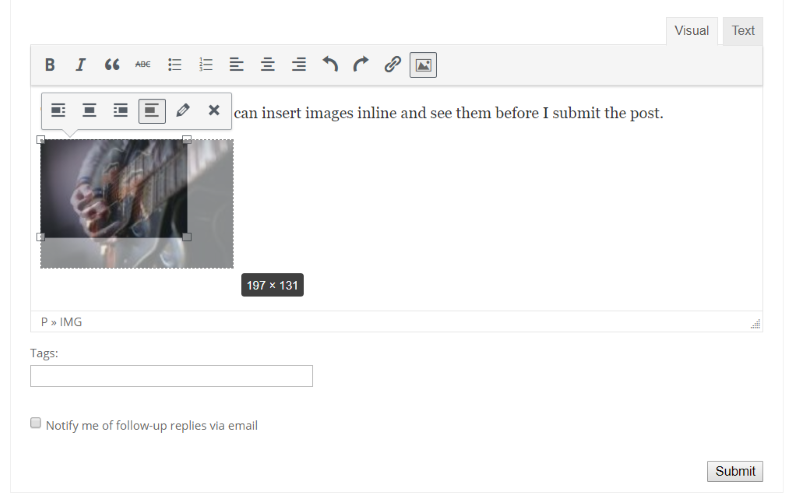
모든 표준 WYSIWYG TinyMCE 이미지 도구가 여기에 있습니다. 이 예에서는 이미지의 가장자리를 끌어 크기를 조정합니다. 이미지의 정렬, 편집, 삭제를 설정할 수 있습니다.
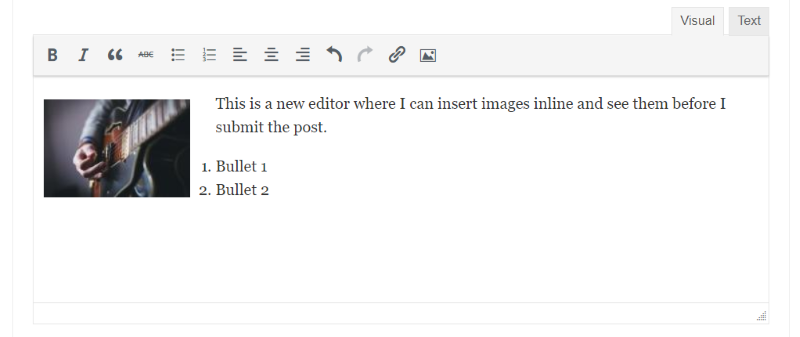
WYSIWYG에 대해 말하면 여기에서 텍스트와 왼쪽 정렬되도록 이미지를 설정하고 글머리 기호를 추가했습니다. 글머리 기호가 이미지에 닿았으므로 이미지와 글머리 기호 사이에 공간을 추가하기 위해 인라인 패딩을 추가했습니다. 제출을 누르기 전에 마음에 드는지 확인할 수 있습니다.
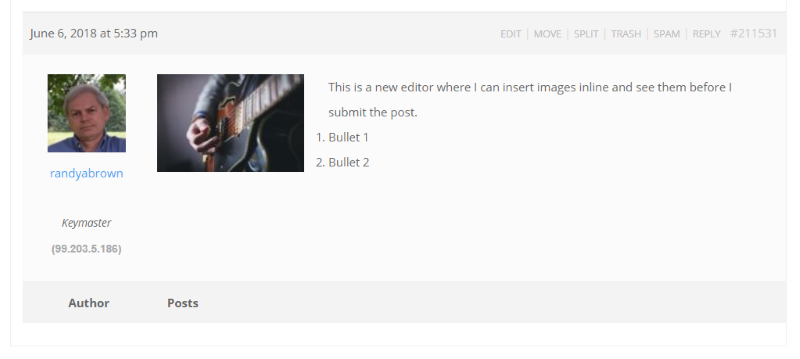
제출하면 게시물이 WYSIWYG 편집기에서와 같이 표시되는 것을 볼 수 있습니다.
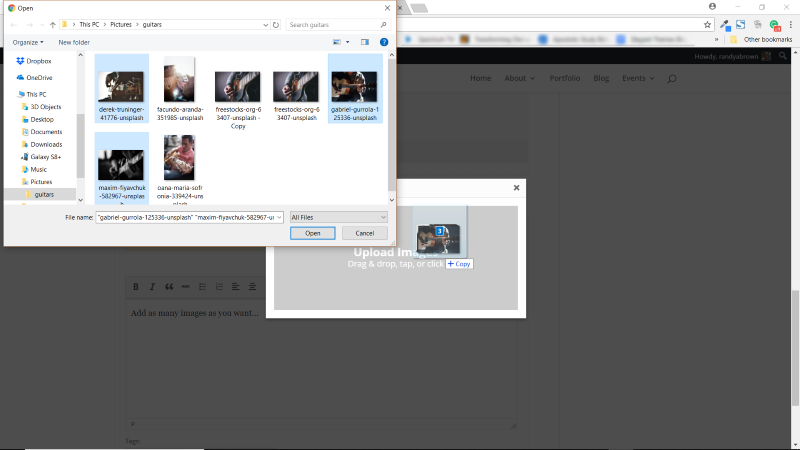
워드프레스에서 이미지를 업로드 하듯이 한번에 모든 이미지를 선택하여 여러 이미지를 추가할 수 있습니다.
라이선스 및 문서
BBress Pro용 이미지 업로드에 사용할 수 있는 두 가지 라이선스가 있습니다.
- 단일 사이트 – $59
- 3개 사이트 – $79
- 무제한 사이트 – $99
- 평생 – $169
문서는 PDF 다운로드로 제공되며 Potent Plugins의 문서 페이지에서 찾을 수 있습니다.
- Potent Plugins에서 BBress Pro용 이미지 업로드를 구입할 수 있습니다.
마무리 생각
BBress Pro용 이미지 업로드는 사용하기 쉽고 BBpress 편집기에 많은 유용한 기능을 추가합니다. 사용자는 모든 형식의 여러 이미지를 업로드할 수 있으며 자동으로 변환하도록 하여 형식을 제어할 수 있습니다. 그들은 의견을 제출하기 전에 WYSIWYG 편집기 내에서 이미지의 위치를 편집, 크기 조정 및 제어할 수 있으므로 포럼 모양이 개선되고 포럼 회원에게 더 유용합니다.
우리는 당신의 의견을 듣고 싶습니다. BBress용 이미지 업로드를 사용해 보셨습니까? 아래 의견에서 그것에 대해 어떻게 생각하는지 알려주십시오.
